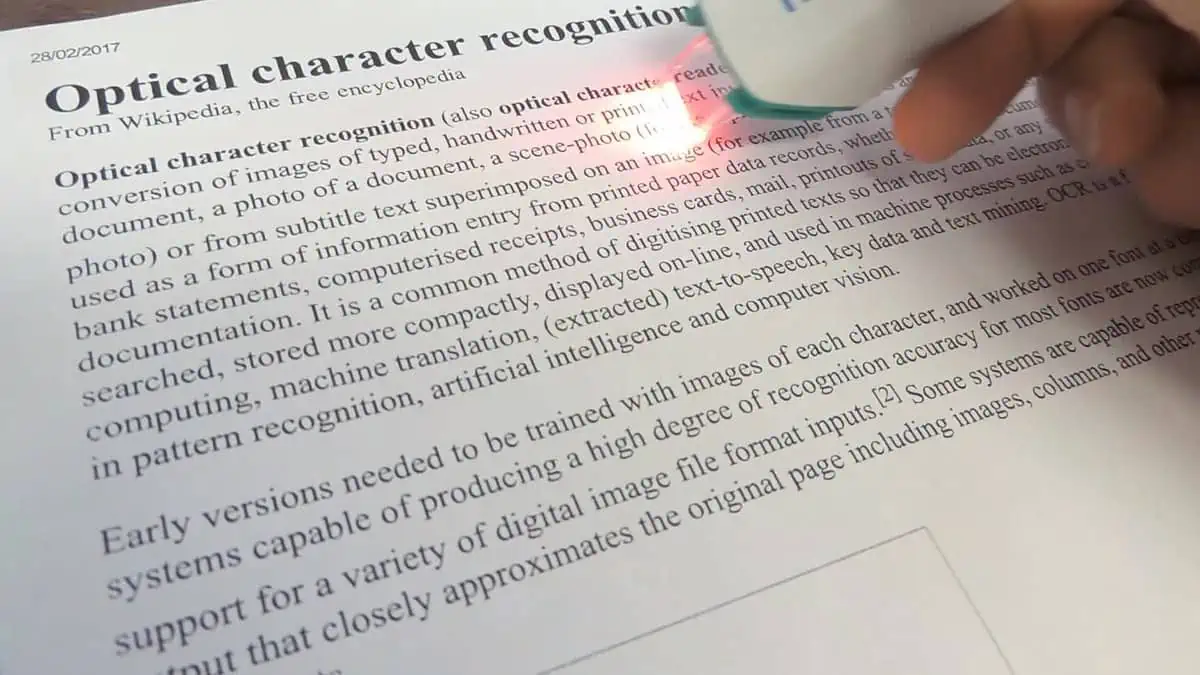טיפ: כיצד לאפס קשה את Windows Phone
2 דקות לקרוא
פורסם ב
קרא את דף הגילויים שלנו כדי לגלות כיצד תוכל לעזור ל-MSPoweruser לקיים את צוות העריכה קראו עוד
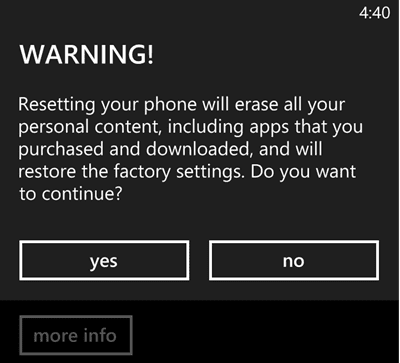

במדריך זה נדון כיצד לאפס טלפון קשה. זה יאפס את הטלפון שלך להגדרות היצרן; מנקה את כל הנתונים שלך. לא תוכל לשחזר את הנתונים שלך אלא אם כן יש לך גיבוי.
ישנן 2 דרכים שונות לאיפוס קשיח של טלפון.
דרך ממשק מערכת ההפעלה של Windows Phone
- נווט להגדרות.
- הקש על "אודות".
- הקש על "אפס את הטלפון שלך".
- אשר על ידי הקשה על "כן".
איפוס טלפון
דרך לחצני חומרה של Windows Phone
שטח זה משתנה לפי יצרן ולפעמים גם לפי דגם. אנסה לכסות את הטלפונים הנפוצים ביותר.
הערה: אם הטלפון שלך לא מגיב ללחצן ההפעלה כדי לבקש כיבוי, לחץ והחזק את לחצן ההפעלה למשך 10 שניות כדי לכבות אותו. זה ידוע גם בשם איפוס רך.
Nokia Lumia
- כבה את הטלפון שלך.
- לחץ והחזק את הלחצנים מצלמה + הפעלה + הורדת עוצמת הקול.
- לאחר מספר שניות, הטלפון ירטוט.
- שחרר את לחצן ההפעלה לבד תוך החזקת כפתור המצלמה והורדת עוצמת הקול.
- לאחר 5 עד 10 שניות שחרר את שני הכפתורים.
HTC / Samsung ATIV
- כבה את הטלפון שלך.
- לחץ והחזק את לחצן החלשת עוצמת הקול.
- לחץ על לחצן ההפעלה.
- שחרר את לחצן החלשת עוצמת הקול.
- יופיע מסך עם סמל קריאה.
- לחץ על לחצן הגברת עוצמת הקול.
- לחץ על לחצן הורדת עוצמת הקול.
- לחץ על לחצן ההפעלה.
- לחץ על לחצן הורדת עוצמת הקול.
Huawei W1
- כבה את הטלפון שלך.
- לחץ והחזק את כפתור המצלמה + הפעלה + עוצמת הקול.
- לאחר מספר שניות, הטלפון ירטוט.
- שחרר את לחצן ההפעלה לבד תוך החזקת כפתור המצלמה והורדת עוצמת הקול.
- כשהמסך מופיע, שחרר את שני הכפתורים.
- לחץ על מקש חלון פעמיים כדי לאשר.
ודא שתמיד יש לך גיבוי לפני איפוס הטלפון שלך.
ראה עוד טיפים רבים ב- of כיצד לבצע Windows Phone ו בקש כיצד לעשות ב-HowToWindowsPhone כאן.